教您win7右键菜单设置方法,电脑维修
导读:电脑维修电脑维修 使用win7电脑的过程中鼠标的右键菜单虽然使用率不是很高,但是在创建一些程序完成一些系统操作的时候我们还是会用得到右键菜单。有用户就想对win7右键菜单进行设教电脑技术的网站电脑维修。

使用win7电脑的过程中百度seo网站优化鼠标的右键菜单虽然使用率不是很高,但是在创建一些程序完成一些系统操作的时候我们还是会用得到右键菜单。有用户就想对win7右键菜单进行设置,怎么操作?下面,小编给大家讲解win7右键菜单设置方法。
相信大家都知道电脑安装的程序过多,会导致电脑右键菜单中会含有过多的操作选项。有使用Win7系统的用户反应,seo网站优化培训他刚装完系统,运行速度十分顺畅,而当运行过几个月之后就变卡了。那么win7右键菜单怎么设置,下面,小编给大家介绍win7右键菜单设置方法。
win7右键菜单设置方法
既然我们要清理右键菜单,那么自然就要进入系统了,然后win+e进入计算机或者双击计算机(我的电脑)
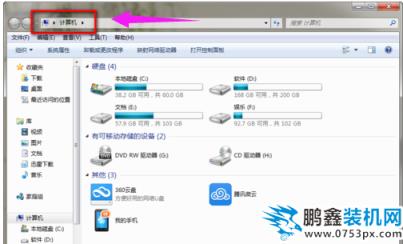
菜单电脑图解1
因为需要删除的右键菜单内容在系统盘隐藏文件夹,所以我们需要设置显示隐藏文件夹,接下来我们在上方找到工具——文件夹选项
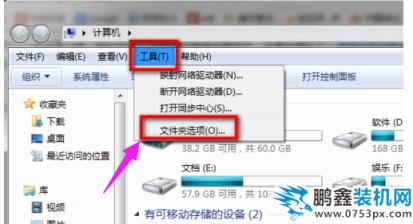
右键菜单电脑图解2
进入文件夹选项后,弹出下面窗口,查看——选择显示隐藏文件、文件夹和驱动器——应用——确定
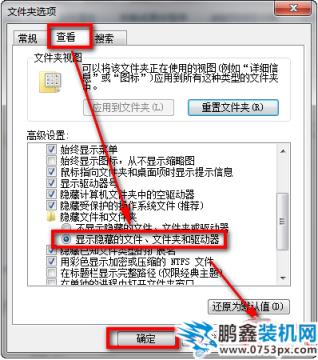
设置方法电脑图解3
接下来我们就需要进入系统盘了,依次打开C:\用户(Users)\用户名(我的是mzj)\AppData\Roaming\Microsoft\Windows\SendTo,SendTo文件夹里面就是右件菜单中发送到的操作选项,在这里可以选择性的删除某些不用菜单
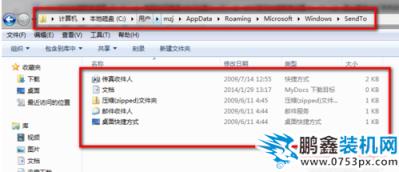
菜单电脑图解4
上述的方法只能删除一小部分,还需要删除更多的,比如IE右键菜单、文件夹右键菜单、桌面右键菜单、回收站右键菜单、库等等右键菜单,我们就需要用相关软件来设置了,我用的是右键管家,体积很小,功能很强大!
首先大家自行下载这款软件并安装运行
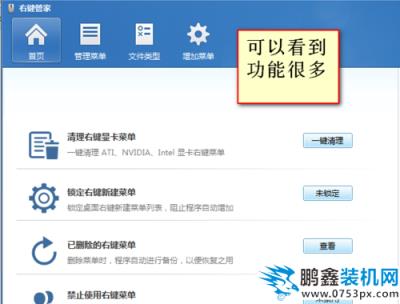
win7电脑图解5
接下来我们在主界面可以看到很多选项,在管理菜单中我们可以管理网站推广优化seo各种文件右键菜单。
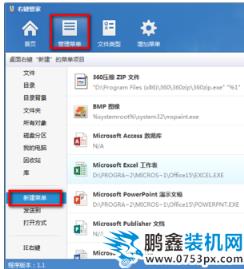
声明: 本文由我的SEOUC技术文章主页发布于:2023-06-27 ,文章教您win7右键菜单设置方法,电脑维修主要讲述教您,右键菜单,电脑维修网站建设源码以及服务器配置搭建相关技术文章。转载请保留链接: https://www.seouc.com/article/it_20962.html

















